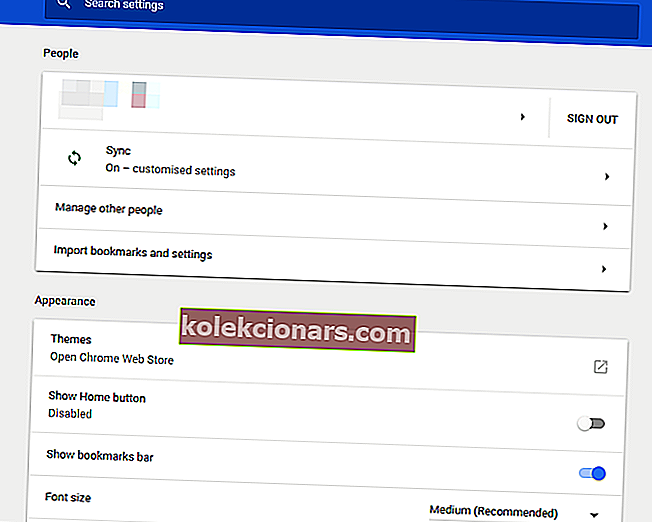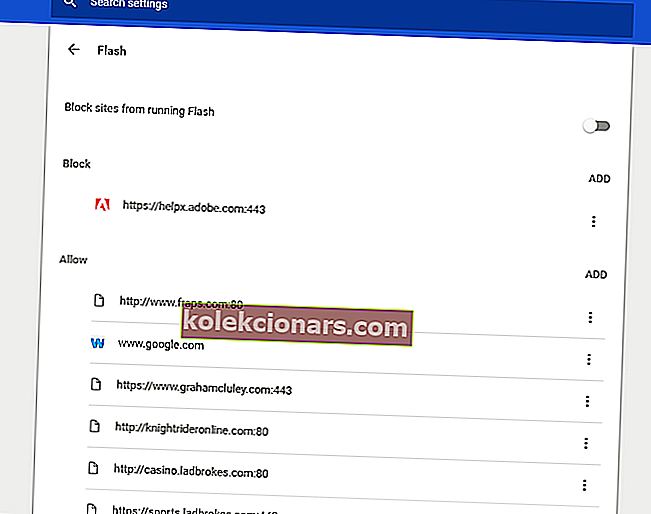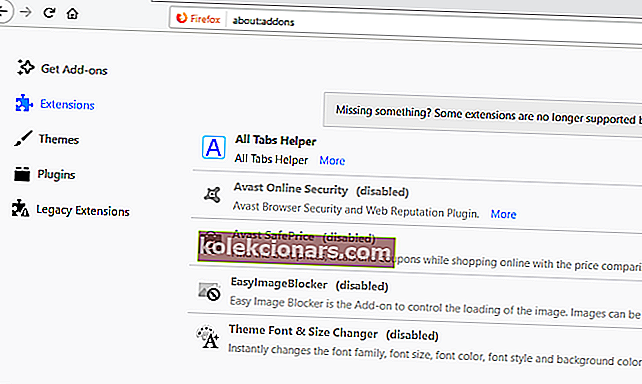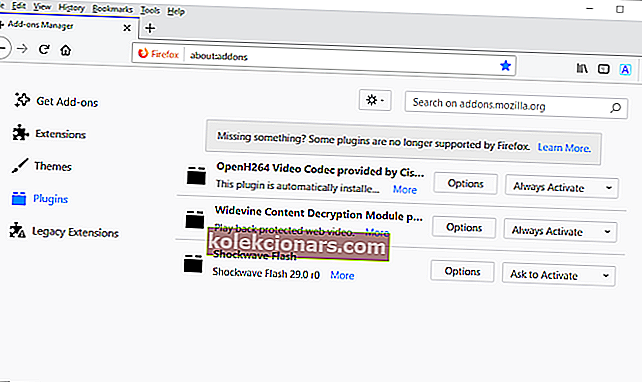- Adobe Flash jau ir novecojusi multivides tehnoloģija pārlūkprogrammās.
- Ja jūsu pārlūkprogramma automātiski bloķē Flash saturu, jūs nevarēsit skatīt visus apmeklēto vietņu grafiskos un animācijas elementus.
- Ja vēlaties atbloķēt Flash saturu savā pārlūkprogrammā, meklējiet tālāk norādījumus.
- Lai uzzinātu vairāk par pārlūkiem kopumā, apmeklējiet mūsu īpašo pārlūkprogrammu lapu.

Kā jūs visi zināt, Flash kādreiz bija viena no galvenajām tīmekļa tehnoloģijām, taču mūsdienās Adobe Flash Player pēc noklusējuma ir bloķēts gandrīz visās tīmekļa pārlūkprogrammās. Lielākā daļa pārlūkprogrammu izstrādātāju (Mozilla, Google un Microsoft) lielā mērā ir atteikušies no spraudņiem HTML 5 labā.
Flash ir viens no nedaudzajiem spraudņiem, ko pārlūkprogrammas joprojām plaši atbalsta, taču Adobe apstiprināja, ka tas pārtrauks Flash darbību līdz 2020. gada beigām.
Līdz ar to Edge, Chrome un Firefox pēc noklusējuma vairs automātiski nedarbina Flash. Tā vietā jums jāizvēlas Adobe Flash satura atbloķēšana manuāli, lai to izmantotu Edge, Chrome un Firefox.
Ko darīt, ja Adobe Flash saturs ir bloķēts?
1. Izvēlieties pārlūkprogrammu, kas ir saderīga ar Adobe Flash Player
Adobe Flash ir bloķēts galvenokārt Edge, Chrome un Firefox, taču Opera atbalsta Adobe Flash spraudni, un tas nerada nekādas problēmas.
Tādā gadījumā, pirms turpināt tālāk norādītās problēmu novēršanas darbības, apsveriet, ka varbūt pāreja uz Opera varētu būt vieglāka.
Pārlūkprogramma ir balstīta uz hromu, īpaši viegla, ar minimālu resursu nospiedumu un ārkārtīgi pielāgojama dizaina paplašinājumu un spraudņu ziņā.
Kopumā Opera ir lieliska izvēle, ja pārlūkprogrammā bieži sastopaties ar Adobe Flash Player saistītiem jautājumiem.

Opera
Izbaudiet Flash saturu, neuztraucoties par ielādes kļūdām, stostīšanos vai jebko citu, izmantojot šo zibens ātruma tīmekļa pārlūku. Iegūstiet to bez maksas Apmeklējiet vietni2. Atbloķējiet Flash in Edge
Piemēram, Adobe Flash Player ir bloķēts Microsoft Edge, pat ja pārlūkprogramma ir konfigurēta spraudņa izmantošanai. Edge iekļaus iespēju Enable Flash vietnēs, kurās tiek izmantota Flash.
Lai atbloķētu Adobe Flash saturu, dialoglodziņā Adobe Flash saturs tika bloķēts jāizvēlas opcija Vienmēr atļaut vai Atļaut vienreiz .

Ja netiek atvērts Adobe Flash satura bloķēšanas dialoglodziņš, iespējams, jums ir jāieslēdz Edge Adobe Flash Player iestatījums, veicot šādas darbības:
- Lai to izdarītu , malas augšējā labajā stūrī nospiediet pogu Iestatījumi un citi .
- Atlasiet Iestatījumi > Skatīt papildu iestatījumus, lai atvērtu tālāk norādītās opcijas.
- Pēc tam ieslēdziet iestatījumu Use Adobe Flash Player .

Jūsu dators neatpazīst Adobe Flash IE? Lūk, kas jums jādara, lai to novērstu!
3. Atbloķējiet Flash pārlūkā Chrome

Pārlūkprogramma Google Chrome arī Flash mūsdienās darbojas tikai noklikšķinot, lai palaistu. Pārlūkprogramma izceļ Flash saturu lapās ar finierzāģa gabala ikonu.
Ja pārlūkā Chrome tiek parādīts ziņojums, ka Adobe saturs ir bloķēts, jums būs jānoklikšķina uz finierzāģa gabala ikonas un jānospiež poga Atļaut .
Ja nevarat atlasīt pogu Atļaut , lai palaistu multivides saturu, iespējams, jums būs jākonfigurē Chrome Flash iestatījumi šādi:
- Nospiediet pogu Pielāgot Google Chrome , lai atvērtu pārlūkprogrammas izvēlni.
- Noklikšķiniet uz Iestatījumi, lai atvērtu momentuzņēmumā redzamo cilni tieši zemāk.
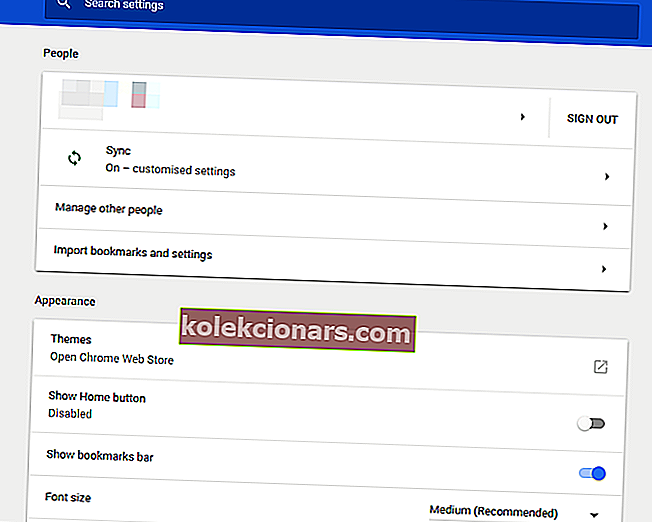
- Ritiniet līdz lapas apakšai un noklikšķiniet uz Papildu .
- Pēc tam noklikšķiniet uz Satura iestatījumi un atlasiet Zibspuldze, lai atvērtu momentuzņēmumā redzamās opcijas tieši zemāk.
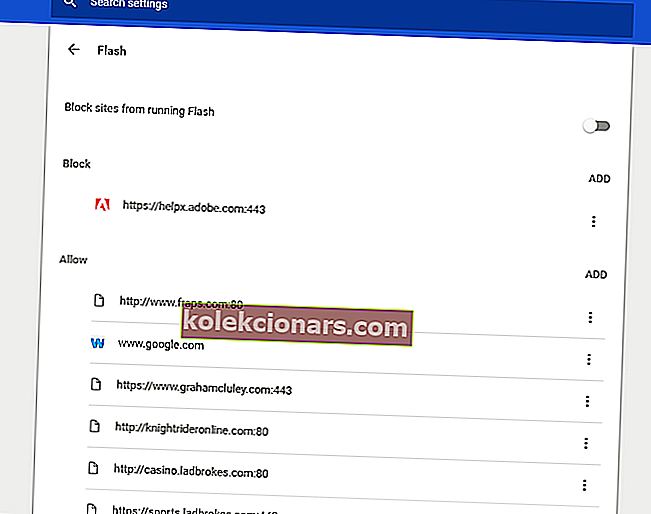
- Varat atbloķēt Adobe Flash saturu, pārslēdzot bloķēšanas vietnēm Flash palaišanu uz Ask vispirms (ieteicams) .
- Varat arī pievienot vietnes atļauto sarakstam, lai Adobe Flash vienmēr darbotos tajās. Lai to izdarītu, noklikšķiniet uz Pievienot , ievadiet vietnes URL un nospiediet pogu Pievienot .
Jūsu pārlūkprogramma neatbalsta HTML5? Labojiet to ātri, izmantojot šo rokasgrāmatu!
4. Atlasiet Firefox vienmēr aktivizēt Flash

Mozilla arī pielāgoja Firefox noklusējuma Flash konfigurāciju uz Ask to Activate 2017. Tādējādi pārlūkprogramma, atverot lapu, Flash multivides vietā parāda ikonu.
Noklikšķinot uz šīs ikonas un atlasot Atļaut, tiek bloķēts multivides saturs. Ja Adobe saturs tika bloķēts Firefox, varat to iespējot visās vietnēs, rīkojoties šādi:
- Firefox loga augšējā labajā stūrī nospiediet pogu Atvērt izvēlni .
- Noklikšķiniet uz Papildinājumi, lai atvērtu cilni tieši zemāk esošajā attēlā.
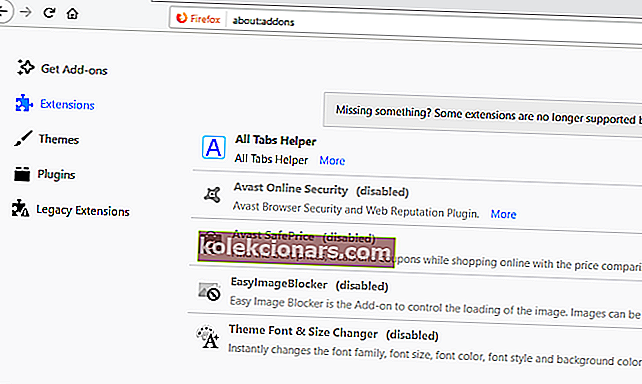
- Pēc tam atlasiet Spraudņi, lai atvērtu tieši zemāk redzamo spraudņu sarakstu.
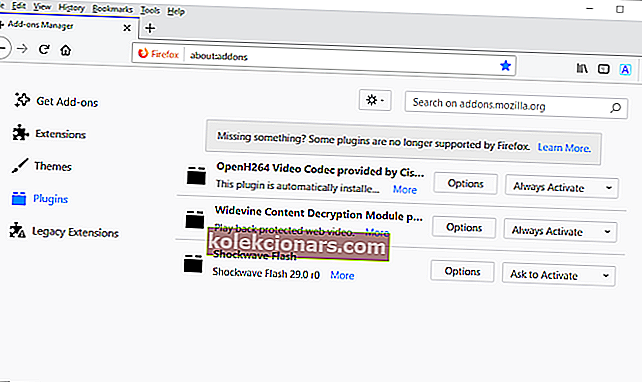
- Flash nolaižamajā izvēlnē atlasiet Vienmēr aktivizēt .

Šeit iet, ātra rokasgrāmata par to, kā iespējot Adobe Flash Player sistēmā Windows 10.
Šī rokasgrāmata parādīs, kā atbloķēt Flash pakalpojumā Edge, Google Chrome un Firefox, tāpēc, ja jums tas šķiet noderīgs, nekautrējieties informēt mūs zemāk esošajās komentāru sadaļās.
FAQ: Uzziniet vairāk par Adobe Flash
- Kāpēc es saņemu saturu šajā lapā ir nepieciešama jaunāka Adobe Flash player kļūdu versija ?
Šis kļūdas ziņojums parasti rodas, kad lietotāji apmeklē vietni Flash, izmantojot modernu pārlūkprogrammu, kas automātiski bloķē Flash saturu.
Mūsdienu pārlūkprogrammas bloķē Flash saturu neatkarīgi no izmantotās Flash Player versijas pēc tam, kad HTML5 ir kļuvis par jauno standartu.
- Kas bloķē Adobe Flash darbību?
Ja šķiet, ka kaut kas bloķē Adobe Flash darbību, pārliecinieties, ka jūsu pārlūkprogramma automātiski nebloķē Flash saturu un vai jūsu Adobe Flash Player spraudnis ir atjaunināts.
- Kā novērst kļūdas ziņojumu Lai apskatītu šo saturu, ir jāiespējo Adobe Flash ?
Ja tiek parādīta kļūda, lūdzot iespējot Adobe Flash, lai skatītu attiecīgo saturu, noklikšķiniet uz dialoglodziņa un atlasiet pogu Atļaut.
Redaktora piezīme. Šis ziņojums sākotnēji tika publicēts 2020. gada aprīlī, un kopš tā laika tas ir atjaunināts un atjaunināts 2020. gada jūlijā, lai iegūtu svaigumu, precizitāti un vispusību.